Catatan: Artikel ini telah bermanfaat selama ini, dan akan segera dihapus. Untuk mencegah kesalahan "Halaman tidak ditemukan", kami menghapus tautan yang kami ketahui. Jika Anda sudah membuat tautan ke halaman ini, silakan hapus tautan, dan kami akan mengupayakan agar web tetap tersambung.
Untuk mengatur opsi pengurutan dalam tampilan daftar:
-
Masukkan desainer.
-
Klik tampilan daftar tempat Anda ingin mengatur opsi pengurutan.
-
Klik tab Urutkan dan grup .
-
Klik bidang kolom yang ingin Anda Terapkan pengurutan.
-
Periksa opsi pengurutan sebagai berikut:
-
Untuk mengurutkan semua item dalam urutan naik atau turun, centang Urutkan nilai ini, lalu pilih susunan urutan yang Anda inginkan.
-
Untuk mengatur urutan susunan sekunder, centang Urutkan menurut, klik bidang di menu turun bawah, lalu pilih susunan urutan yang Anda inginkan.
-
Untuk memaksa semua item diurutkan menjadi tampilan datar tanpa hierarki, centang Daftar semua item, termasuk item respons, dalam tampilan datar tanpa hierarki.
Tipe Urutkan ini berguna dalam kasus di mana Anda hanya ingin memperlihatkan semua item dalam urutan naik atau turun, dan mengabaikan hubungan induk/turunan di antara item.
-
Untuk mengelompokkan item dengan nilai yang sama, periksa item grup dengan nilai yang sama ke dalam bagian yang diperluas.
Selain itu, Anda dapat mengurutkan item dalam setiap grup sesuai urutan sekunder.
Dalam contoh di bawah ini, bidang "grup makanan" dicentang sebagai urutan utama dalam urutan naik, dan "tipe item" dicentang sebagai urutan sekunder dalam urutan menurun. Selain itu, bidang "grup makanan" diatur untuk mengelompokkan nilai yang sama ke dalam bagian yang diperluas. Akhirnya, kolom "grup makanan" diatur untuk memperlihatkan berliku: pada tab kolom , opsi Perlihatkan berliku di kolom ini saat baris ini diperluas dicentang.
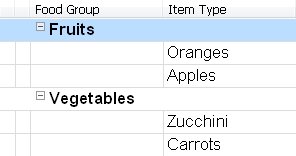
Jika Anda mengelompokkan item menurut bidang tanggal/waktu, klik tanggal grup berdasarkan menu, lalu klik nilai waktu yang Anda inginkan.
-
-
Jika Anda ingin agar tampilan terbuka dengan opsi pengurutan yang sedang dipilih, centang Jadikan ini sebagai pengurutan default saat tampilan dibuka pertama kali.










